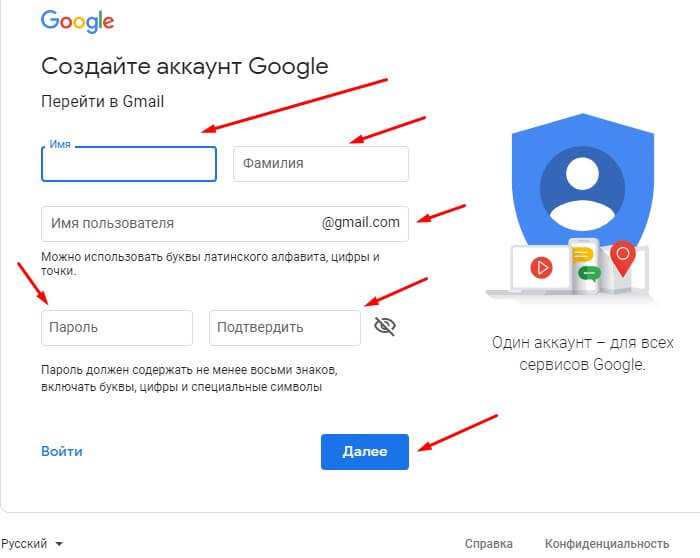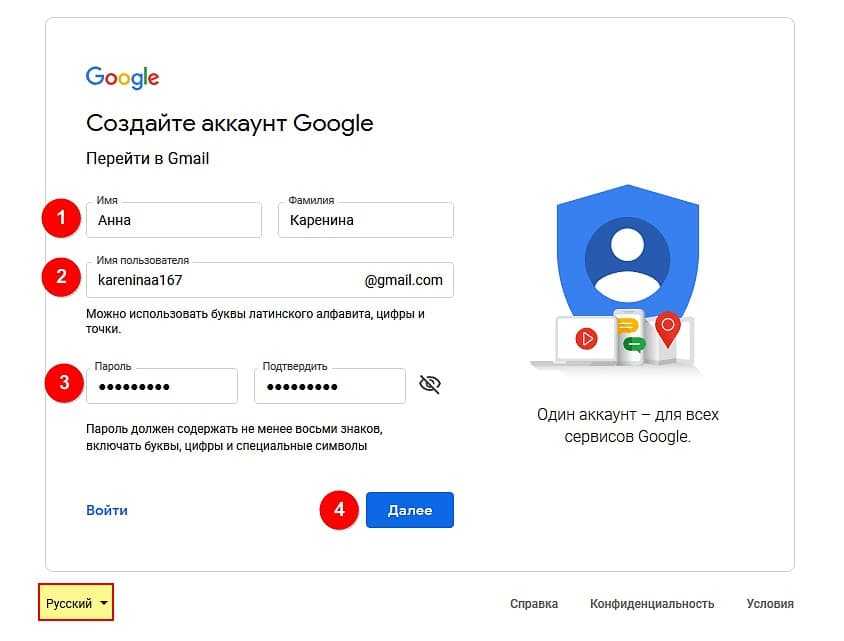Содержание
Создать аккаунт Gmail в Гугл. Регистрация почтового ящика gmail
Чтобы зарегистрировать аккаунт в Google необходимо создать в сервисе Gmail свой личный почтовый ящик. Фактически одними действиями, которые рассматриваются ниже, мы достигнем двух целей: создадим аккаунт и зарегистрируем почту.
Набираем в адресной строке mail.google.com и переходим на страницу входа в аккаунт. Нажимаем ссылку «Создать аккаунт», которая находится внизу под формой входа. Появляется сообщение с предложением зарегистрироваться в Гугл. Начинаем регистрацию.
В первые два поля вводим свои имя и фамилию. Кстати для удобной работы в сфере продвижения сайтов часто приходиться иметь несколько своих почтовых ящиков. Например, первая почта привязана к рекламной кампании в AdWords, а вторая почта используется для сбора семантики в программе Кей Коллектор. Поэтому при регистрации можно указывать вымышленные данные. Но все же в основном аккаунте следует указать настоящие ФИО.
Каждое поле для заполнения подписано и нам ясно, что требует система. Далее необходимо придумать название почтового ящика, оно же будет логином. Пишем название, которое ассоциируется с нашим именем, фамилией, или профессиональной деятельностью. Так легче вы запомните почту. Если название почты занято, система предложит свои варианты. Но иногда они слишком тяжелые для запоминания. Выбор за вами.
Далее необходимо придумать название почтового ящика, оно же будет логином. Пишем название, которое ассоциируется с нашим именем, фамилией, или профессиональной деятельностью. Так легче вы запомните почту. Если название почты занято, система предложит свои варианты. Но иногда они слишком тяжелые для запоминания. Выбор за вами.
Поля ниже требую написать пароль и повторить его в одинаковом исполнении.
Указываем дату рождения. Здесь тоже можно написать вымышленные данные.
Указываем пол. В моем случаи «Мужской».
Следующий шаг требует ввести номер телефона. Он нужен для надежной защиты аккаунта и его восстановления. Этот шаг можно пропустить и указать телефон со временем.
Заполняем поле дополнительного почтового ящика. Дополнительная почта тоже поможет восстановить доступ к почте на gmail в случаи взлома, или когда забыли пароль.
В конце выбираем страну. Гугл сам автоматически определяет ваше местонахождение и выставляет страну, в которой вы находитесь в реальном времени.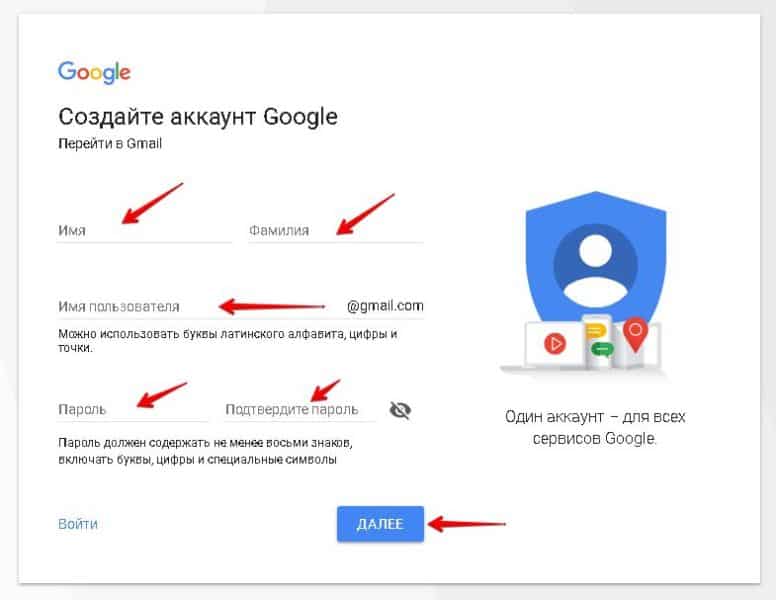
Ок! Регистрация завершена. Нажимаем кнопку «Далее» и переходим в сервис Gmail.
Соглашаемся с условиями использования сервиса.
Супер! Появляется поздравление о создании новой почты. Заходим в почту. На почту должны прийти первые информационные письма от Гугла.
Обратите внимание на правый верхний угол. Там находится значок в виде квадратиков. Нажимая на значок, вы увидите выпадающее меню с различными красивыми иконками. Они представляют собой различные сервисы Гугла. Теперь будет достаточно удобно из одного сервиса приходить в другой.
Друзья, мы научились создавать аккаунт в Гугл и почту в Gmail. Теперь мы понимаем, что аккаунт открывает для нас новые возможности. Мы можем использовать множество различных сервисов Google.
Пользуйтесь на здоровье возможностями Google!
Полезная информация
Регистрация в Гугл открывает для каждого пользователя интернета новые возможности. В свое распоряжение мы получаем 15 ГБ места в почтовом ящике и в специальном хранилище файлов Google Drive.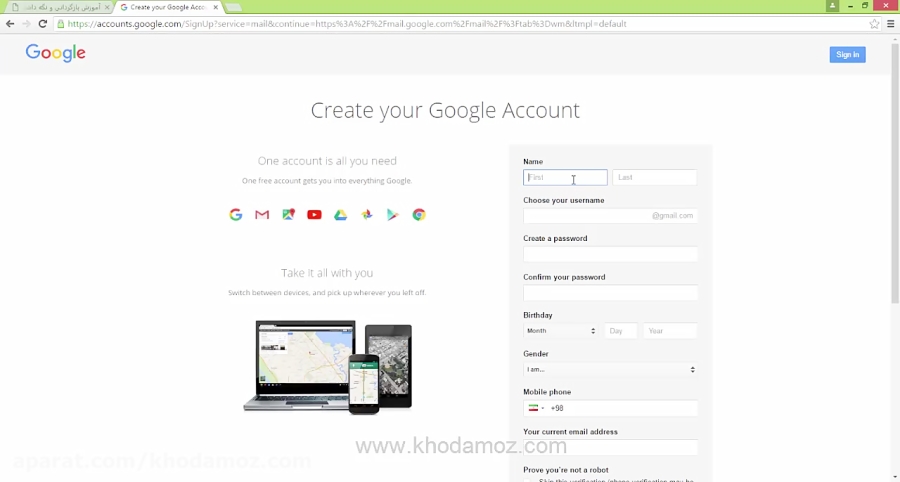 Входящие письма будут тщательно фильтроваться СПАМ-ФИЛЬТРОМ. Разработчики внедрили мобильную версию, которая переведена на 40 языков.
Входящие письма будут тщательно фильтроваться СПАМ-ФИЛЬТРОМ. Разработчики внедрили мобильную версию, которая переведена на 40 языков.
Посмотрите видео-инструкцию
Дата обновления: 19.06.2022
Автор статьи: admin
« Устанавливаем на сайт счетчик посещений от Liveinternet
Алгоритм запуска компании Google Ads »
Создать аккаунт Гугл и почту Gmail без номера телефона
В современном мире аккаунт Google является практически обязательным для каждого человека, особенно, если он пользуется смартфонами на Android. Это целая экосистема, которая требует наличие профиля. Часто возникает вопрос о том, можно ли создать аккаунт Гугл без номера телефона. Постараемся подробнее рассмотреть данный вопрос и способы выполнения поставленной задачи.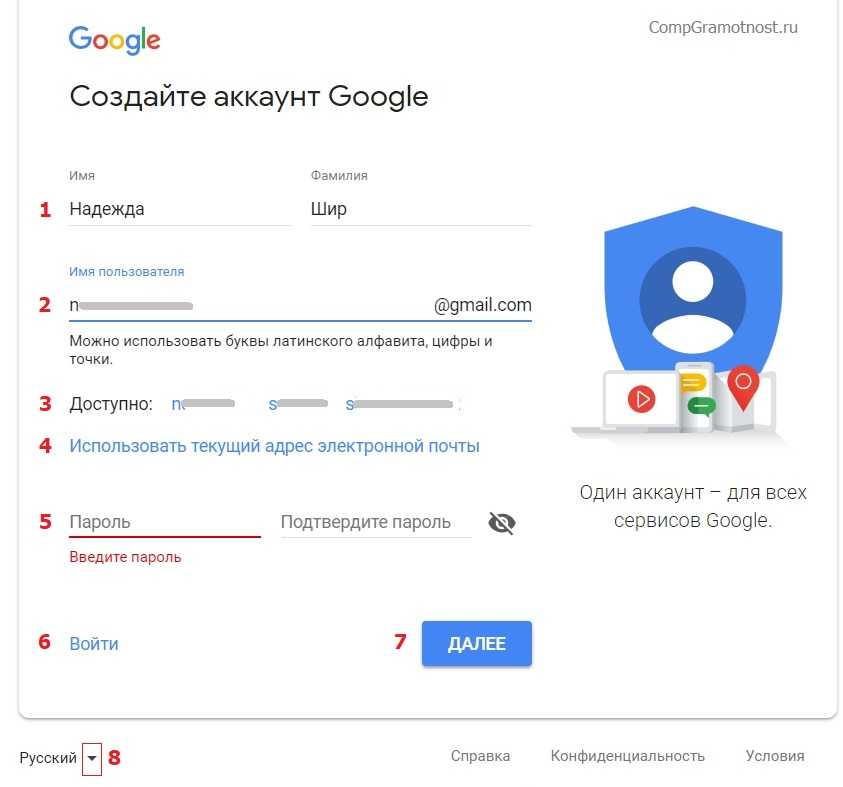
Рисунок 1 Как зарегистрироваться в Гугл без номера телефона
Компания предлагает большое количество сервисов для решения широкого спектра задач. С помощью профиля Google можно воспользоваться:
облачным хранилищем данным;
офисными сервисами Word и Excel;
магазином приложений для мобильных устройств;
порталом новостей;
автоматическим переводчиком;
картами;
мессенджером и многим другим.
Предоставляются специальные решения для бизнеса и организаций. Все это можно использовать после того, как будет проведена регистрация Гугл аккаунта без номера телефона. Все сервисы адаптированы для персональных компьютеров и смартфонов.
Можно ли без номера телефона создать электронную почту Gmail?
Если открыть форму регистрации, то мы увидим окно следующего содержания.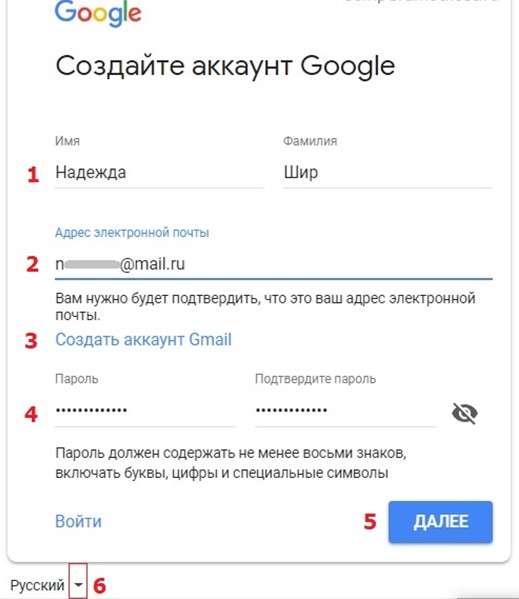
Рисунок 2 регистрация в Гугл (Google) без номера телефона
На определенном этапе пользователю предложат добавить мобильный телефон, но это является необязательной опцией. Для создания профиля нет необходимости использовать какие-либо контакты. Таким образом, создать электронную почту Gmail без номера телефона довольно просто.
Здесь важно понимать, что политика компании предусматривает максимальную защиту от спама или иных проблем. Администрация борется с ними, накладывая ограничения на аккаунты без верификации. Когда происходит регистрация в Гугл (Google) без номера телефона большого количества профилей, существенно возрастает риск попасть в бан. Другая проблема – в некоторых сервисах придется дополнительно вводить капчу или сталкиваться с иными сложностями.
Рисунок 3 как создать аккаунт Гугл и почту Gmail без номера
Регистрация Гугл аккаунта и создание Gmail почты без номера телефона
Перечисленных выше проблем можно легко избежать, затратив минимальное количество времени и денег.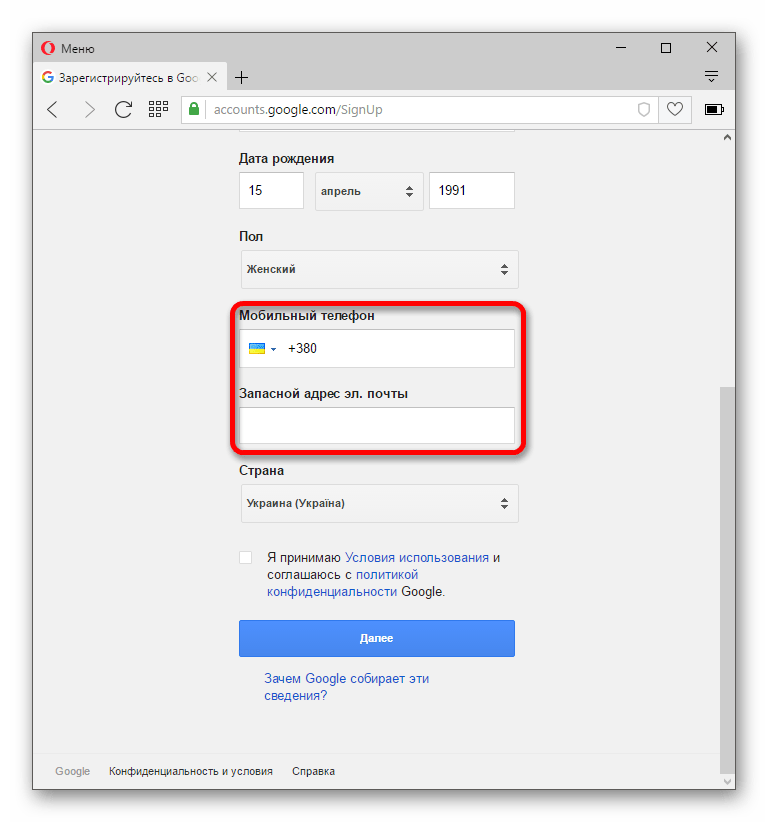 Оптимальным вариантом считается привязывание виртуального номера. Это удобный способ создать аккаунт Гугл без телефона (реального). Виртуальный номер не предполагает наличия Сим-карты. Взаимодействие с ним происходит через интернет.
Оптимальным вариантом считается привязывание виртуального номера. Это удобный способ создать аккаунт Гугл без телефона (реального). Виртуальный номер не предполагает наличия Сим-карты. Взаимодействие с ним происходит через интернет.
Желаете найти сайт с низкими ценами и надежной защитой личных данных? Сервис «Grizzly Sms» отлично подходит под указанные требования. Здесь можно купить виртуальный номер для регистрации в Гугл всего за пару кликов.
Как создать Гугл почту без номера с через «Grizzly Sms»
Поставленная задача не предусматривает осложнений. Разберем подробную инструкцию.
Регистрируемся на сайте. Наличие профиля позволит пользоваться магазином. Требуется указать адрес электронной почты или воспользоваться опцией создания профиля в один клик через импорт данных из социальных сетей.
Рисунок 4 Гугл почта без номера телефона — инструкция по регистрации
Переходим в раздел оплаты и выбираем способ пополнения баланса.
 Можно использовать Visa, MasterCard, Google Pay, Apple Pay и кошелек Payeer.
Можно использовать Visa, MasterCard, Google Pay, Apple Pay и кошелек Payeer.
Рисунок 5 Гугл аккаунт — как зарегистрироваться без номера
Теперь нужно скачала указать страну виртуального номера, а потом сервис для регистрации. В нашем случае, это Gmail. Не обязательно листать список, поскольку имеется строка поиска. Система автоматически выдает совпадение, пользователю достаточно только нажать кнопку «Купить».
Рисунок 6 купить виртуальный номер для Google аккаунта
Чтобы создать почту Gmail без номера телефона (реального) потребуется пройти стандартную процедуру регистрации. Когда появится окно привязки мобильного, вводим туда купленный контакт. СМС сообщение моментально придет в личный кабинет сервиса «Grizzly Sms».
ВЫБОР РЕДАКТОРА
ПОПУЛЯРНЫЕ СООБЩЕНИЯ
БОЛЬШЕ ИСТОРИЙ
Как использовать Gmail без номера телефона
Ссылки на устройства
- Android
- iPhone
- Устройство отсутствует?
Обновлено Стивом Ларнером от 14 ноября 2022 г. , чтобы отразить текущие процессы Android/iOS для создания Gmail без номера телефона.
, чтобы отразить текущие процессы Android/iOS для создания Gmail без номера телефона.
Если вы хотите создать новую учетную запись Gmail, Google может запросить у вас номер телефона для будущей аутентификации. Раньше эту опцию можно было легко пропустить, но Google усложнил ее поиск. Если вы не хотите, чтобы он был у Google, у вас его нет, или, может быть, вы просто не хотите делиться своим номером телефона, вы, вероятно, ищете другой способ создать учетную запись.
К счастью, существует множество способов обойти использование номера телефона для создания новой учетной записи Gmail.
Примечание: Приведенные ниже методы были протестированы в ноябре 2022 года, и мы смогли создать учетные записи Gmail без номеров телефонов на устройствах Android 11 и iPhone/iOS 15.1. Следовательно, это возможно!
Как создать учетную запись Gmail без подтверждения?
Существует несколько способов создать учетную запись Gmail без проверки, от использования Android или iOS до любого браузера на ПК или ноутбуке.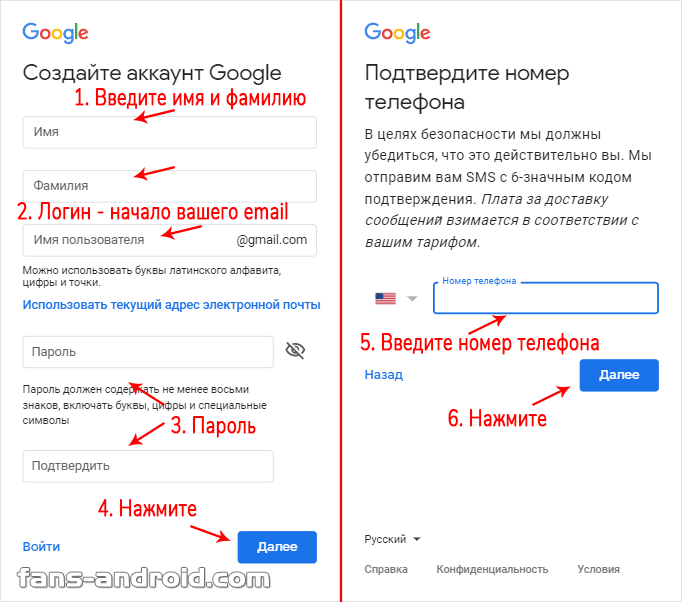 Один из самых простых способов сделать это — через приложение Gmail, потому что независимо от того, как вы зарегистрируетесь, вы можете отказаться от предоставления номера телефона для подтверждения.
Один из самых простых способов сделать это — через приложение Gmail, потому что независимо от того, как вы зарегистрируетесь, вы можете отказаться от предоставления номера телефона для подтверждения.
Имейте в виду, что хотя эти шаги действительно работают, иногда, когда вы входите в систему на другом компьютере или во второй раз, приложение запрашивает ваш номер телефона. Чтобы избежать этого, добавьте еще один адрес электронной почты для проверки, прежде чем снова войти в систему, чтобы он мог запросить этот адрес электронной почты , и тогда все готово!
Ниже приведены шаги, которые можно использовать для регистрации учетной записи Gmail без номера телефона.
Создайте Gmail без номера телефона на вашем iPhone
Если у вас есть iPhone, вы можете создать новую учетную запись Gmail через меню телефона «Настройки» без использования номера телефона.
- Перейдите в приложение «Настройки» с главного экрана.

- Выберите «Почта» из списка.
- Нажмите на «Учетные записи».
- Выберите «Добавить учетную запись».
- Выбрать «Google» из списка.
- Во всплывающем окне разрешений выберите «Продолжить» , чтобы разрешить «Настройки» использовать google.com для входа. айфон. В противном случае вы увидите и должны будете выбрать «Использовать другую учетную запись» , а затем выбрать «Создать учетную запись».
- Создайте новую учетную запись Google/Gmail, введя свое имя, имя пользователя и пароль, затем нажмите «Далее».
- На экране приветствия пропустите номер телефона, но обязательно добавьте резервный адрес электронной почты. Вы не хотите застрять позже, когда не сможете получить доступ к своей новой учетной записи.
 Введите дату своего рождения и пол, затем нажмите «Далее».
Введите дату своего рождения и пол, затем нажмите «Далее». - Нажмите «Я согласен» на экране «Конфиденциальность и условия» или сначала выберите «Дополнительные параметры» .
- Нажмите на «Разрешить» на экране разрешений iOS, чтобы разрешить доступ к вашей учетной записи Google.
- iOS теперь загружает экран «Gmail», где вы можете отключить общий доступ к своей почте, контактам, календарям и заметкам Google. Нажмите «Сохранить» в правом верхнем углу.
Создание учетной записи Gmail без номера телефона на Android
Хотя шаги для пользователей Android довольно утомительны, этот процесс дает вам возможность пропустить добавление номера телефона во время создания учетной записи, если вы знаете, где это сделать. Найди это. Что делать:
Примечание . Действия по настройке могут различаться в зависимости от производителя вашего телефона. Если вы застряли, коснитесь значка поиска и введите «Учетные записи. »
Если вы застряли, коснитесь значка поиска и введите «Учетные записи. »
- Откройте «Настройки» на вашем устройстве Android и нажмите «Учетные записи». Некоторые пользователи могут видеть «Учетные записи и резервные копии».
- Нажмите «Управление учетными записями» , если опция появится. В противном случае перейдите к «Шаг 3».
- Прокрутите вниз и нажмите «Добавить учетную запись».
- Выберите «Google».
- Коснитесь «Создать учетную запись» , затем выберите «Для себя» , если появится.
- Введите «Имя» и «Фамилия», , затем нажмите «Далее». Вы можете использовать свое настоящее имя.

- Выберите свое рождение «Месяц», «День», «Год», и «Пол», , затем нажмите «Next. ” Эти записи могут оставаться точными.
- Выберите «предварительно скомпилированный адрес Gmail» или нажмите «Создать свой собственный адрес Gmail». Введите нужный адрес, затем нажмите «Далее».
- Заполните «пароль» , затем нажмите «Далее».
- Теперь вы увидите «Добавить номер телефона?» страница. Прокрутите вниз, затем нажмите «Дополнительные параметры». НЕ выбирайте «Пропустить», иначе Google попросит об этом позже!
- Выберите «Нет, не добавляйте мой номер телефона», , затем нажмите «Готово».

- На появившемся экране «Просмотр информации об учетной записи» нажмите «Далее».
- Просмотрите экран «Конфиденциальность и условия», затем нажмите «Я согласен». При желании вы можете выбрать «Дополнительные параметры» .
Теперь ваша новая учетная запись Google без привязанного номера телефона появится в настройках учетной записи вашего устройства.
После выполнения вышеуказанных шагов вам не нужно будет добавлять какую-либо дополнительную информацию. Вы можете использовать свой новый адрес электронной почты, и вам не нужно будет подтверждать какие-либо номера телефонов, если вы добавили адрес электронной почты для аутентификации или адрес Gmail в процессе регистрации.
Создание учетных записей Gmail без телефонных номеров. Часто задаваемые вопросы
Требуется ли номер телефона для настройки учетной записи Gmail?
Нет. Потому что Google позволяет молодым пользователям создавать учетную запись электронной почты; им не нужен номер телефона. Кроме того, Google позволяет вам использовать альтернативный адрес электронной почты для проверки, если вы его добавили. Вам необходимо создать дополнительный адрес электронной почты, если вы хотите, чтобы эти коды подтверждения были отправлены вам, и для защиты вашей учетной записи, что вы можете сделать в процессе настройки или в меню «Настройки» после создания учетной записи.
Потому что Google позволяет молодым пользователям создавать учетную запись электронной почты; им не нужен номер телефона. Кроме того, Google позволяет вам использовать альтернативный адрес электронной почты для проверки, если вы его добавили. Вам необходимо создать дополнительный адрес электронной почты, если вы хотите, чтобы эти коды подтверждения были отправлены вам, и для защиты вашей учетной записи, что вы можете сделать в процессе настройки или в меню «Настройки» после создания учетной записи.
Могу ли я защитить свой адрес электронной почты без номера телефона?
Абсолютно! Но вам понадобится дополнительный адрес электронной почты, чтобы правильно защитить свою учетную запись. Вы также можете запросить коды подтверждения и безопасно сохранить их для входа на неизвестные устройства. Наконец, если вы используете адрес электронной почты на устройстве и пытаетесь войти в систему с помощью нового устройства, Google отправит запрос на доступ к учетной записи на устройство с вашей учетной записью Gmail.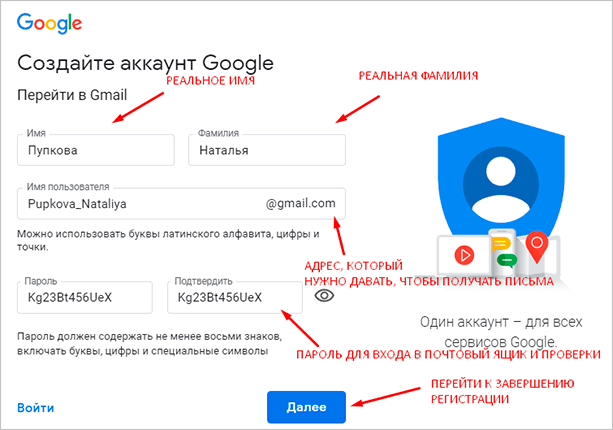
Google Gmail по-прежнему запрашивает номер телефона. Почему у меня ничего из этого не работает?
Во-первых, убедитесь, что вы тщательно выполнили описанные выше шаги и изучили параметры на каждой странице, чтобы обойти добавление номера телефона. Всего один маленький пропущенный шаг может нарушить весь процесс. Контент был обновлен, чтобы отразить текущие процессы по состоянию на ноябрь 2022 года.
Далее, существует небольшая вероятность того, что активная VPN может заставить Google думать, что вы бот, и, следовательно, помешать вам создать учетную запись.
Могу ли я по-прежнему использовать номер телефона, но использовать его для нескольких учетных записей Gmail?
Да. Если вы предпочитаете не пропускать номер телефона и регистрируетесь, используя реальный номер, вы можете использовать его несколько раз для регистрации в разных учетных записях Gmail. Если вы попытались использовать поддельный/временный номер, возможно, вы не сможете использовать его несколько раз, если вообще не сможете, так как Google распознал поддельные/одноразовые номера.
Можно ли использовать один и тот же адрес электронной почты для резервного копирования/аутентификации для нескольких учетных записей Gmail?
Да, вы можете использовать свой резервный адрес электронной почты столько раз, сколько захотите, при создании новых учетных записей Gmail без номера телефона. Кроме того, добавление дополнительного/резервного/аутентификационного адреса электронной почты гарантирует, что вы сможете получить доступ к своей учетной записи в будущем, не требуя от Google номера телефона. Вместо этого он попросит отправить электронное письмо для проверки, но если он запросит номер телефона, должна быть возможность использовать этот дополнительный адрес электронной почты.
Как настроить учетную запись Gmail менее чем за 2 минуты
Создать учетную запись Gmail очень просто, и стоит иметь хотя бы одну. Это не только бесплатно, но вы можете использовать его для входа и персонализации каждой службы, принадлежащей Google (которых существует множество). Настройка учетной записи занимает всего несколько минут, вам не обязательно нужен номер телефона и количество учетных записей Google, которые вы можете иметь, не ограничено. Если вы запутались, учетная запись Google и учетная запись Gmail — это одно и то же. Вот как настроить учетную запись Gmail.
Настройка учетной записи занимает всего несколько минут, вам не обязательно нужен номер телефона и количество учетных записей Google, которые вы можете иметь, не ограничено. Если вы запутались, учетная запись Google и учетная запись Gmail — это одно и то же. Вот как настроить учетную запись Gmail.
Подробнее: Полное руководство по Gmail
БЫСТРЫЙ ОТВЕТ
Чтобы настроить учетную запись Gmail, перейдите на https://mail.google.com в браузере или откройте приложение Gmail на телефоне. . Нажмите Создайте учетную запись и следуйте инструкциям на экране.
ПЕРЕХОД К КЛЮЧЕВЫМ РАЗДЕЛАМ
- Как настроить учетную запись Gmail (для ПК и мобильных устройств)
- Как пересылать электронные письма на новую учетную запись Gmail
Как настроить учетную запись Gmail (настольный и мобильный)
Процесс настройки учетной записи Gmail более или менее одинаков, независимо от того, используете ли вы настольный компьютер или мобильное приложение.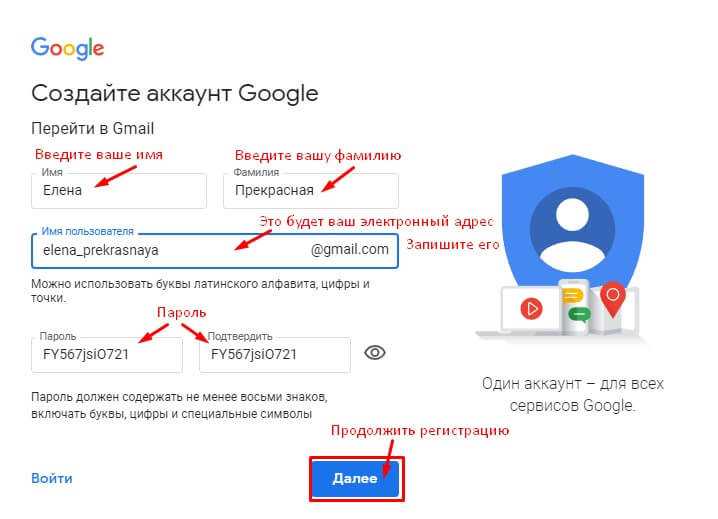 В этом руководстве основное внимание будет уделено настольному компьютеру, но если вы используете мобильное приложение, вы увидите примерно то же самое. Следить за ним легко.
В этом руководстве основное внимание будет уделено настольному компьютеру, но если вы используете мобильное приложение, вы увидите примерно то же самое. Следить за ним легко.
Чтобы настроить учетную запись Gmail, первое, что нужно сделать, это посетить веб-сайт Gmail и нажать синюю кнопку Создать учетную запись . Это приведет вас на страницу, где вас попросят ввести ваше полное имя, желаемое имя пользователя и пароль. Если нужное имя пользователя недоступно, появится красное сообщение об ошибке и будет предложена альтернатива. Если альтернатива не привлекательна (а это обычно не так), продолжайте пробовать варианты желаемого имени пользователя, пока не получите то, что хотите.
Марк О’Нил / Android Authority
Поскольку Gmail существует с 2004 года, вы должны быть очень изобретательны, чтобы получить хоть какое-то приличное имя пользователя. У Gmail так много пользователей, что трудно придумать что-то хорошее, так как многие из них уже заняты.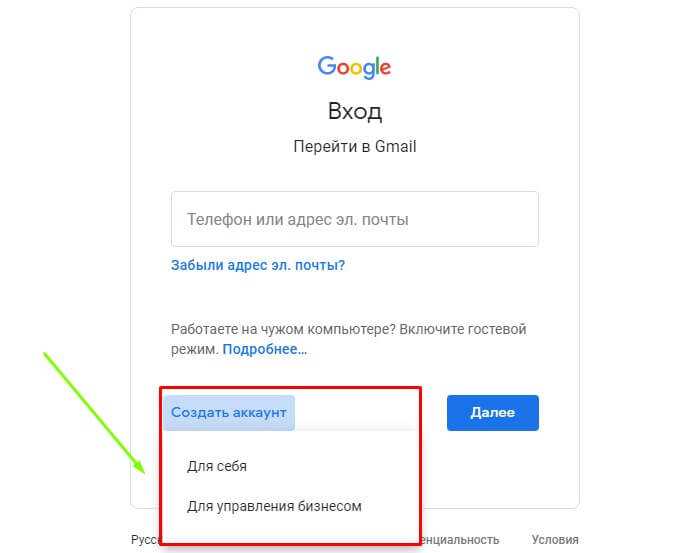
После того, как вы введете все запрошенные данные, нажмите синюю кнопку Далее . Затем вы получите страницу, на которой необходимо ввести дату рождения и дополнительную информацию, например номер телефона. Номер телефона не требуется, но если у вас позже возникнут проблемы с доступом к вашей учетной записи, отсутствие номера телефона может сделать это намного сложнее. По крайней мере, введите резервный адрес электронной почты для восстановления.
Если вы дадите номер телефона или резервный адрес электронной почты, вы получите код подтверждения по SMS или электронной почте. Введите этот код в поле Введите проверочный код и выберите параметр Подтвердить .
Когда вы закончите, нажмите кнопку Далее , чтобы прочитать Конфиденциальность и условия Google. Нажмите на синюю стрелку, притворитесь, что прочитали их, и выберите Я согласен . Интерфейс Gmail загрузится за считанные секунды, что позволит вам начать отправлять и получать электронные письма и входить в другие ресурсы, принадлежащие Google, такие как YouTube.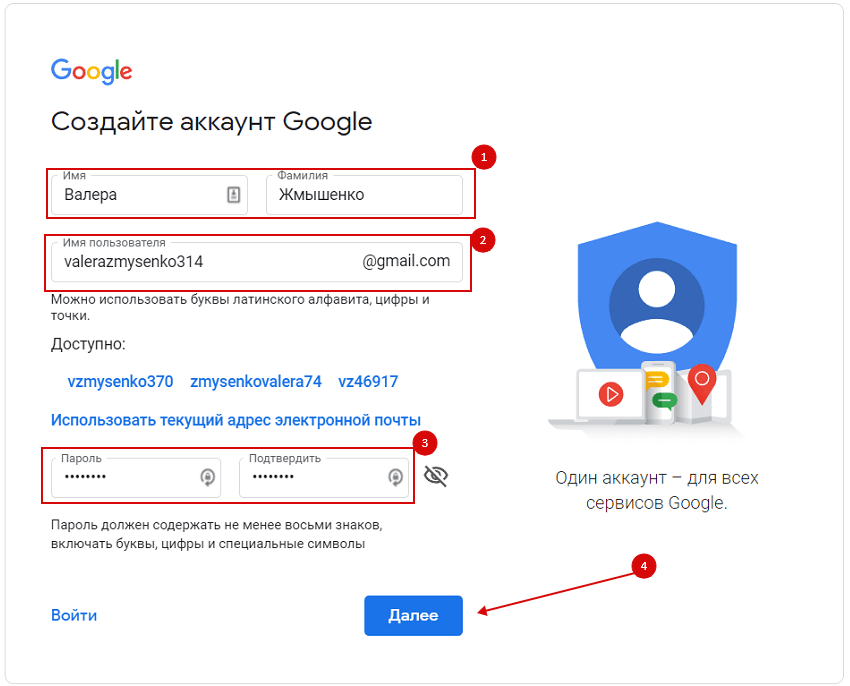
Как пересылать электронные письма на новую учетную запись Gmail (рабочий стол)
Скорее всего, у вас уже есть адрес электронной почты, и, очевидно, было бы неплохо пересылать новые электронные письма на новый адрес Gmail, пока люди привыкают к новому адресу. . Однако вы можете настроить переадресацию электронной почты только на рабочем столе.
Ранее мы показали вам, как пересылать электронные письма из Yahoo в Gmail, из Outlook в Gmail и с другого адреса Gmail. К сожалению, если вы являетесь пользователем AOL старой школы, вам не повезло, поскольку они вообще не предлагают переадресацию электронной почты.
Подробнее: Gmail не работает? Попробуйте эти исправления
Часто задаваемые вопросы
Вам потребуется зарегистрироваться в Google Workspace. Это платная услуга, которая обычно стоит несколько долларов в месяц. Помимо Gmail, вы также получаете дополнительные функции, связанные с бизнесом, и можете подключить электронную почту домена своего веб-сайта.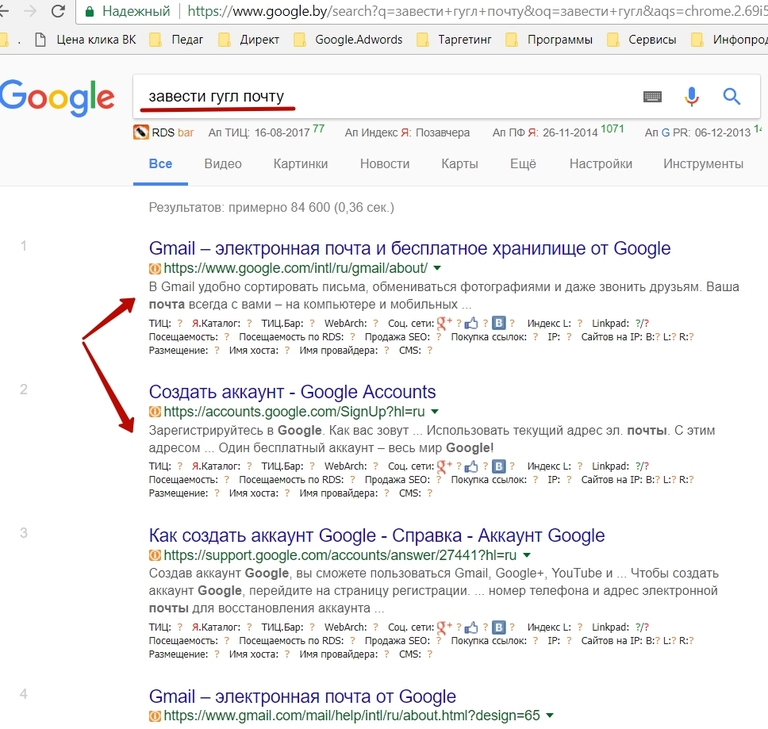

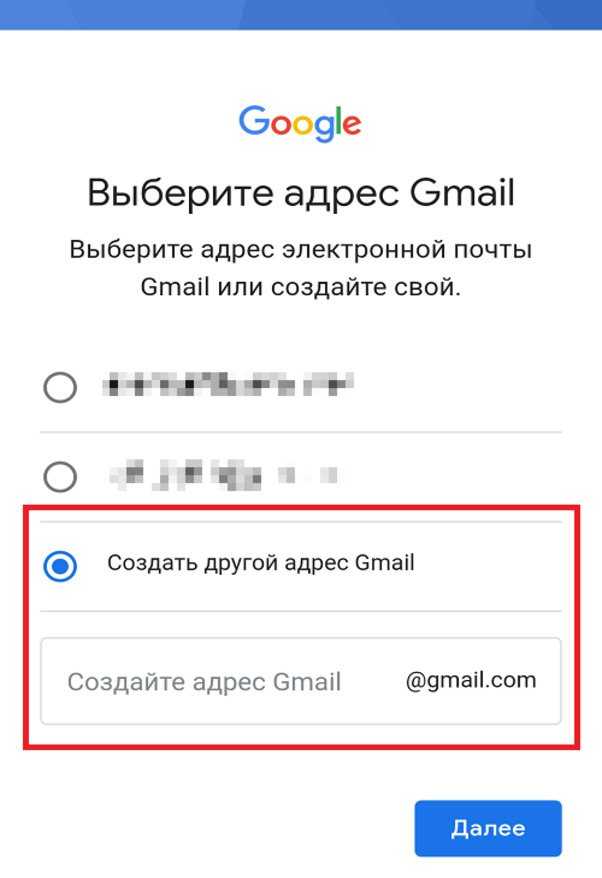 Можно использовать Visa, MasterCard, Google Pay, Apple Pay и кошелек Payeer.
Можно использовать Visa, MasterCard, Google Pay, Apple Pay и кошелек Payeer.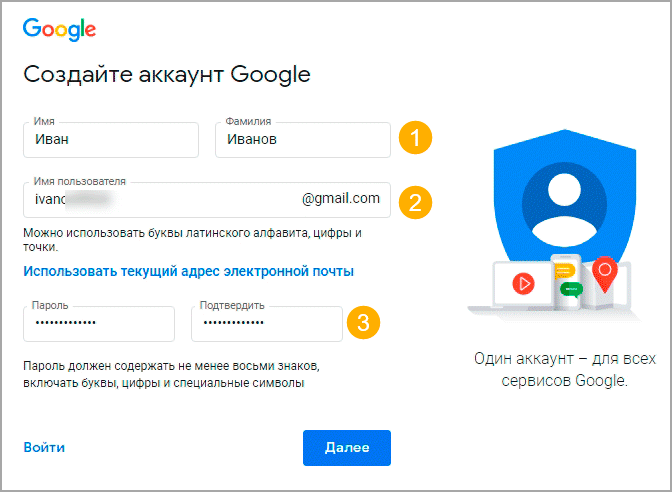
 Введите дату своего рождения и пол, затем нажмите «Далее».
Введите дату своего рождения и пол, затем нажмите «Далее».